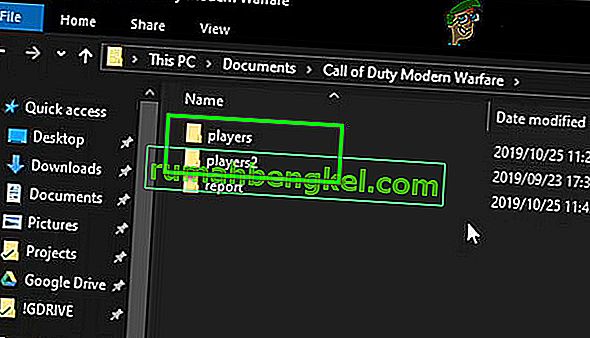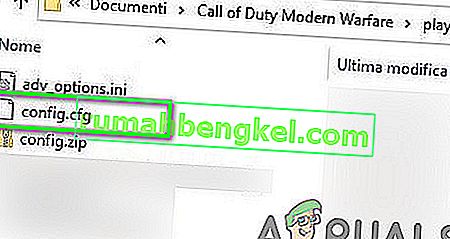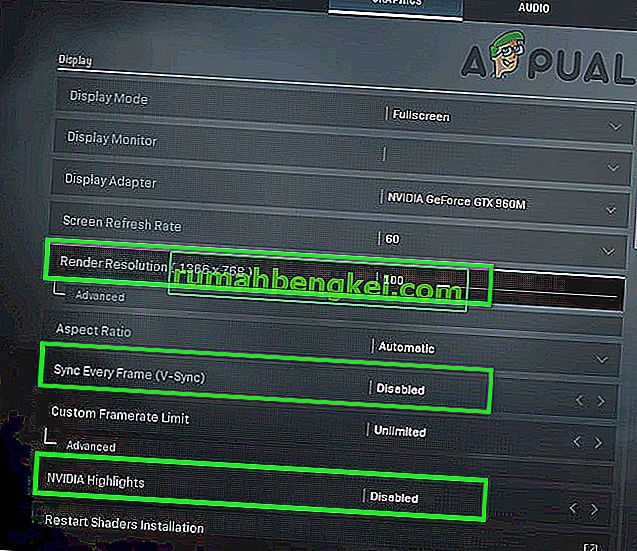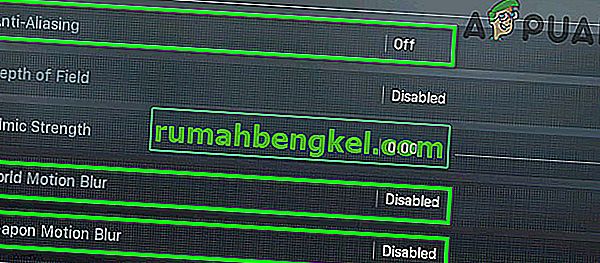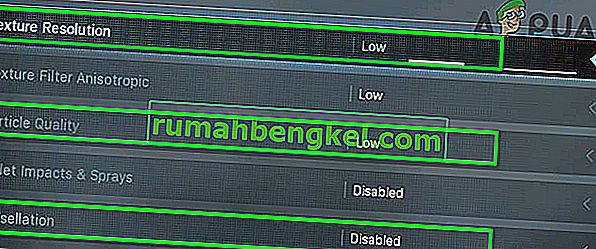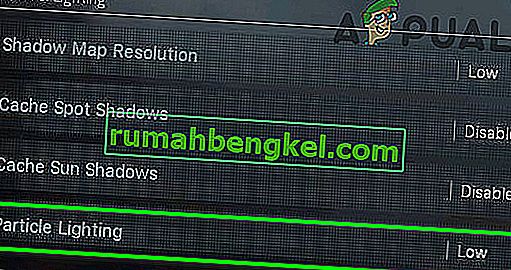Будь-який варіант Call of Duty може спричинити помилку Dev 6065 через застарілі Windows та системні драйвери, а також пошкодження ігрових файлів. Якщо ви граєте з максимальними графічними налаштуваннями вашої системи, це також може призвести до повідомлення про помилку.
Коли користувач стикається з помилкою Dev 6065, гра аварійно завершує роботу і видає повідомлення " DirectX Encountered an Unrecoverable Error: Dev Error 6065 ".
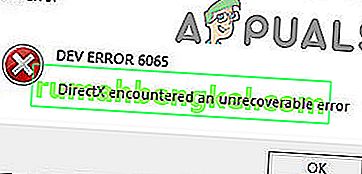
Ось декілька загальних кроків, які можуть допомогти у вирішенні проблеми, перш ніж приступати до конкретних рішень.
- Перезапустіть систему.
- Відкрийте гру та панель запуску від імені адміністратора .
- Якщо використовується більше одного дисплея, спробуйте використати один дисплей .
- Переконайтеся , що драйвери для Windows і системи є до теперішнього часу .
- Переінсталюйте DirectX.
- Вимкніть антивірус та вимкніть брандмауер, щоб перевірити, чи створюють вони проблему.
- Видалення і інсталяція Graphics Driver .
- Спробуйте знизити тактову частоту вашої системи. Розгін: Посібник для початківців і як розігнати графічний процесор - це хороші ресурси, щоб отримати уявлення про розгін.
- Вимкніть будь-які програми для контролю продуктивності, такі як MSI Afterburn, та програми з накладеними функціями, такі як GeForce Experience від Nvidia. Ви також можете очистити завантаження системи, щоб перевірити, чи не створює проблему будь-яка інша програма.
Щоб вирішити помилку розробника 6065, дотримуйтесь наведених нижче рішень.
Рішення 1. Вимкніть G-Sync (користувачі карт NVIDIA)
Функція G-Sync використовується для усунення розривів екрану, які можуть статися, коли ваш графічний процесор кинув стільки кадрів, що не можуть бути оброблені блоком відображення вашої системи. Хоча G-Sync має свої переваги, він може спричинити багато ігрових помилок, включаючи помилку розробника 6065. У цьому випадку проблема може бути вирішена відключенням G-sync.
- Вийти з гри.
- Відкрийте панель керування NVIDIA .
- На лівій панелі вікна панелі керування NVIDIA розгорніть параметр « Дисплей» і натисніть « Налаштування G-Sync» .
- На правій панелі вікна зніміть прапорець біля пункту Увімкнути G-Sync .

- Тепер перезапустіть Call of Duty і перевірте, чи не видалено помилку розробника 6065.
Рішення 2. Вимкніть повноекранну оптимізацію
Windows 10 має функцію « Повноекранна оптимізація », яка дозволяє Windows оптимізувати продуктивність та якість відео програм та ігор при запуску в повноекранному режимі. Однак цей режим має відому історію створення багатьох ігрових проблем. Те саме може бути у випадку з помилкою Dev 6065. Щоб виключити це, вимкнення функції « Повноекранна оптимізація » може вирішити проблему.
Вийдіть з гри та вбийте всі запущені процеси через диспетчер завдань. Для ілюстрації ми обговоримо процес для клієнта Blizzard.
- Запустіть клієнт Blizzard Battle.net.
- На правій панелі вікна знайдіть і клацніть на піктограму Call of Duty .
- У меню гри натисніть на спадне меню Параметри , а потім натисніть Показати в Провіднику .

- Тепер у папці встановлення гри знайдіть файл exe гри. Потім клацніть правою кнопкою миші та виберіть Властивості .
- Потім перейдіть на вкладку Сумісність у вікні Властивості.
- Установіть прапорець « Вимкнути повноекранну оптимізацію », а потім натисніть « Застосувати / Ok», щоб зберегти зміни.

- Тепер запустіть гру та перевірте, чи працює вона нормально.
Рішення 3: Налаштування за допомогою папки Call of Duty
Call of Duty зберігає різні файли конфігурації гри в папці Players and Players 2 (обидві папки знаходяться всередині папки Call of Duty). Якщо неправильна конфігурація спричиняє помилку 6065, то перейменування цих двох папок може вирішити проблему, оскільки при перезапуску гри ці дві папки будуть відтворені з конфігураціями за замовчуванням.
- Вийдіть з гри та вбийте всі пов’язані з нею процеси через диспетчер завдань.
- Тепер відкрийте Провідник файлів і перейдіть до папки Службові документи. Зазвичай він знаходиться за таким шляхом:
Документи \ Call of Duty (ваш варіант гри) \
- Тепер знайти і перейменувати в гравцях і гравець 2 папки.
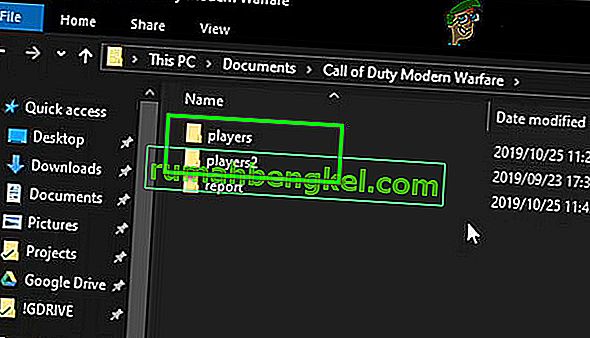
- Потім перезапустіть гру та перевірте, чи працює вона нормально.
- Якщо ні, то вийдіть з гри.
- Тепер знову відкрийте папку документів Call of Duty (як зазначено в кроці 2) і скопіюйте весь її вміст у безпечніше місце.
- Після копіювання вмісту папки Call of Duty видаліть увесь її вміст .
- Тепер перезапустіть гру і перевірте, чи працює вона нормально.
Рішення 4: Скануйте та відремонтуйте ігрові файли Call of Duty
Якщо ваші ігрові файли пошкоджені, то ви схильні до різного роду проблем, включаючи помилку Dev 6065. У такому випадку використання вбудованої функціональності панелі запуску для сканування та відновлення ігрових файлів може вирішити проблему. Для ілюстрації ми обговоримо процес для клієнта Blizzard, ви можете слідувати інструкціям відповідно до вашого ігрового клієнта.
- Запустіть програму Blizzard .
- На лівій панелі інтерфейсу програми натисніть на піктограму Call of Duty .
- На сторінці гри натисніть на спадне меню Параметри , а потім у контекстному меню натисніть кнопку Сканувати та відновити .

- Потім натисніть Почати сканування .
- Тепер файли вашої гри будуть скановані, а відсутні та пошкоджені файли гри (якщо такі є) будуть перезавантажені
- Після завершення процесу сканування та відновлення перезапустіть гру та перевірте, чи працює вона нормально.
Рішення 5: Налаштування графічної карти та її драйвера
Неправильна конфігурація відеокарти та її драйверів може спричинити багато проблем з іграми / системою, включаючи помилку розробника 6065. Щоб подолати розробник 6065, виконайте зазначені нижче налаштування.
Вимкнути додаткову графічну карту
Якщо у вашій системі є більше однієї відеокарти, то вимкнення вбудованої може вирішити проблему.
- Вийти з гри.
- Вимкніть інтегровану графічну карту за допомогою доступу адміністратора.
- Після вимкнення відеокарти запустіть гру та перевірте, чи працює вона нормально.
Відкат графічних драйверів
Якщо помилка розробника 6065 почала виникати відразу після оновлення драйвера відеокарти, то відкат графічного драйвера на попередню версію може вирішити проблему.
- Вийдіть з гри та панелі керування відеокарти.
- Поверніть драйвери NVIDIA до попередньої стабільної версії. Якщо ви використовуєте іншу марку, тоді інструкції будуть майже однаковими.
- Після встановлення старої версії графічного драйвера запустіть гру та перевірте, чи працює вона нормально.
Скопіюйте ім'я графічної картки у файл Config.cfg
Файл Config.cfg використовується грою для завантаження її конфігурацій під час запуску. Якщо в ньому є суперечливі записи для вашої відеокарти, це може призвести до помилки розробника 6065. У такому випадку видалення конфлікту із записів може вирішити проблему.
- Вийти з гри.
- Відкрийте папку "Гравці " Call of Duty, як зазначено у рішенні 9.
- Тепер відкрийте файл Config.cfg за допомогою блокнота.
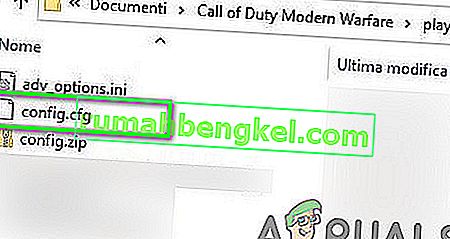
- Потім прокрутіть вниз до кінця файлу. Тут ви знайдете назву вашої відеокарти . На малюнку це показано як NVIDIA GeForce GTX 1080 Ti (0x10de і бла-бла).

- Скопіюйте ім'я до початку дужки. Наприклад, вам слід скопіювати GeForce GTX 1080 Ti для зображення, згаданого вище.
- Тепер почніть прокручувати до початку файлу, і де б ви не побачили назву своєї відеокарти або просто відеокарти, замініть її скопійованою назвою своєї графічної карти (не змінюйте значення setc1 та цифри, просто замініть графічну карту частина).

- Тепер збережіть зміни та закрийте файл.
- Тепер перезапустіть гру та перевірте, чи не видалено помилку розробника 6065.
Рішення 6: Налаштуйте налаштування гри
Call of Duty може бути надзвичайно нестабільним, якщо ви граєте на максимальних графічних налаштуваннях вашої системи і, таким чином, спричиняєте помилку розробника 6065. У такому випадку спробуйте запустити гру за налаштуваннями за замовчуванням або застосувати налаштування, згадані нижче. Але як застосувати налаштування, якщо при запуску гри ви зіткнулися з помилкою розробника 6065? Щоб її подолати, вам потрібно буде запустити гру в безпечному режимі. Вам буде надана можливість запустити гру в безпечному режимі, коли гра вийде з ладу, і ви перезапустите гру. Коли буде запропоновано запустити гру в безпечному режимі, натисніть так.
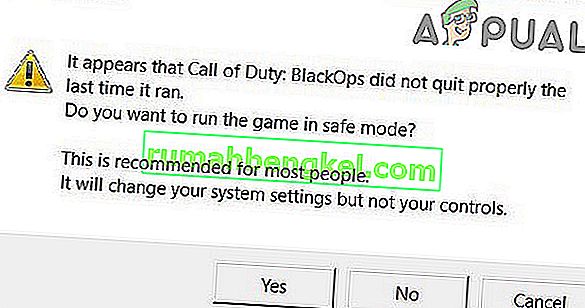
- Запустіть гру та відкрийте параметри гри та внесіть наступні зміни у свої налаштування
- Роздільна здатність (вкладка Графіка): 1920 x 1080
- Роздільна здатність візуалізації (вкладка Графіка): 100
- Синхронізувати кожен кадр / V-синхронізацію (вкладка Графіка): Вимкнено
- Основні моменти Nvidia (вкладка Графіка): Вимкнено
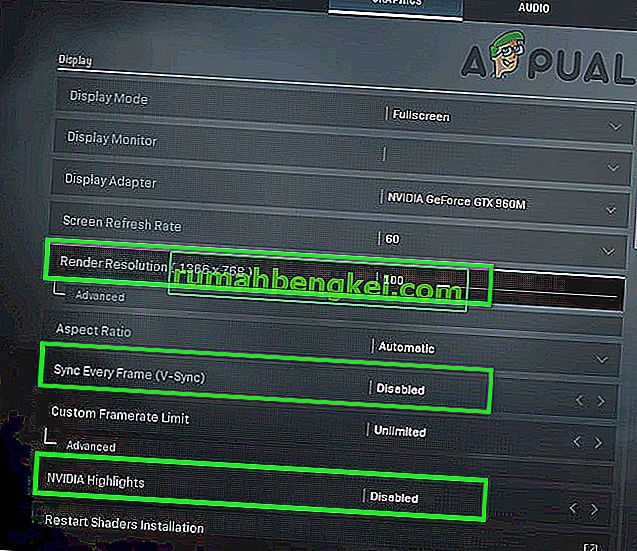
- Режим відображення (вкладка Графіка): Повноекранний режим без полів

- Роздільна здатність тіньової карти (вкладка Графіка): Звичайна
- Тіні точкових кеш-пам’яті (вкладка Графіка): Вимкнено
- Кешувати тіні сонця (вкладка Графіка): Вимкнено
- Трасування променів (Тінь та освітлення): Вимкнено

- Згладжування (ефекти обробки / глобальні налаштування): вимкнено
- World Motion Blur (вкладка Графіка): Вимкнено
- Розмиття руху зброї (вкладка Графіка): Вимкнено
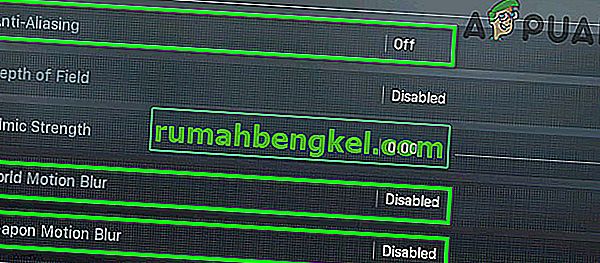
- Роздільна здатність текстури (вкладка Графіка): Звичайна (усе, що перевищує Звичайне, видасть помилку розробника 6065).
- Тесселяція (Глобальні налаштування): вимкнено
- Якість частинок (розділ Текстури на вкладці Графіка): низький
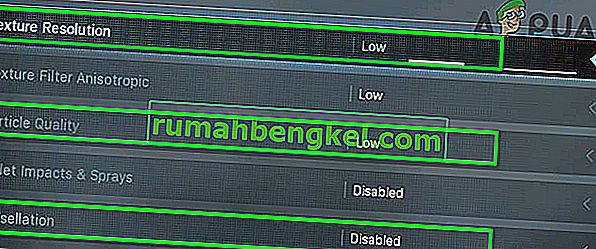
- Освітлення частинками (розділ «Тінь та освітлення» на вкладці «Графіка»): низький
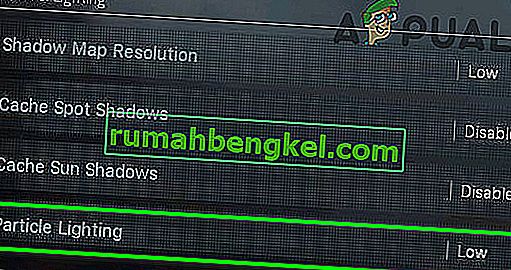
- Кросплей (вкладка Обліковий запис): Вимкнено

- Затримка сервера (розділ Телеметрія на вкладці Загальне): увімкнено

Якщо проблема не зникає, спробуйте встановити для роздільної здатності текстури значення “низька”, частоту кадрів - 60, роздільну здатність тіньової карти - низьку.
Рішення 7: Переінсталюйте гру
Якщо дотепер у вас нічого не працювало, настав час видалити та перевстановити гру (враховуючи розмір завантаження та витрачений час, це не приємний крок для геймерів, але, можливо, вам доведеться це зробити). Ви можете слідувати інструкціям відповідно до вашої платформи, для ілюстрації ми обговоримо процес програми Blizzard.
- Запустіть програму Blizzard і на лівій панелі натисніть на піктограму Call of Duty .
- Клацніть на Параметри, а в спадному меню натисніть на видалити гру

- Тепер дотримуйтесь вказівок на екрані, щоб завершити процес видалення.
- Потім перезапустіть систему.
- Тепер запустіть програму Blizzard та встановіть Call of Duty.
- Після завершення процесу встановлення запустіть і пограйте в гру.